Comment gérer et désactiver les appareils liés dans Signal
Si vous utilisez Signal, vous savez probablement déjà que l’application est également disponible sur Windows, Mac et Linux, aux côtés d’Android et iOS. Sinon, vous pouvez suivre notre guide détaillé sur la façon d’utiliser Signal sur les ordinateurs de bureau. Vous pouvez associer jusqu’à cinq appareils secondaires, y compris des tablettes, des ordinateurs portables et des ordinateurs de bureau, à votre compte Signal. Cependant, il ne peut toujours être contrôlé qu’à partir d’un seul iPhone ou appareil Android principal. Ici, nous allons discuter de la façon dont vous pouvez gérer tous les appareils liés dans Signal et comment désactiver certains (ou tous) d’entre eux si vous le souhaitez.
Trouvez et réparez automatiquement les erreurs de Windows grâce à l'outil de réparation de PC
Reimage est un excellent outil de réparation qui détecte et répare automatiquement différents problèmes du système d'exploitation Windows. Avoir cet outil protégera votre PC contre les codes malveillants, les défaillances matérielles et plusieurs autres bugs. En outre, cela vous permet également d'utiliser votre appareil au maximum de ses capacités et de ses performances.
- Étape 1: Télécharger l'outil de réparation et d'optimisation des PC (Windows 11, 10, 8, 7, XP, Vista - Certifié Microsoft Gold).
- Étape 2: Cliquez sur "Démarrer l'analyse" pour trouver les problèmes de registre de Windows qui pourraient être à l'origine des problèmes du PC.
- Étape 3: Cliquez sur "Réparer tout" pour résoudre tous les problèmes.
Gérer et désactiver les appareils liés dans Signal
Le processus de gestion ou de désactivation des appareils liés dans Signal est assez simple. Dans cet article, nous vous guiderons tout au long du processus pour nous assurer que vous pouvez gérer facilement les appareils associés dans Signal . Alors, sans plus tarder, laissez-moi vous montrer comment voir et gérer les appareils liés dans Signal sur les appareils iOS et Android.
Gérer les appareils liés dans Signal sur Android
- Pour désactiver les appareils liés dans Signal, ouvrez l’application de messagerie sur votre téléphone et appuyez sur le bouton de menu (trois points) dans le coin supérieur droit. Sélectionnez ensuite ‘Paramètres’ dans le menu contextuel.
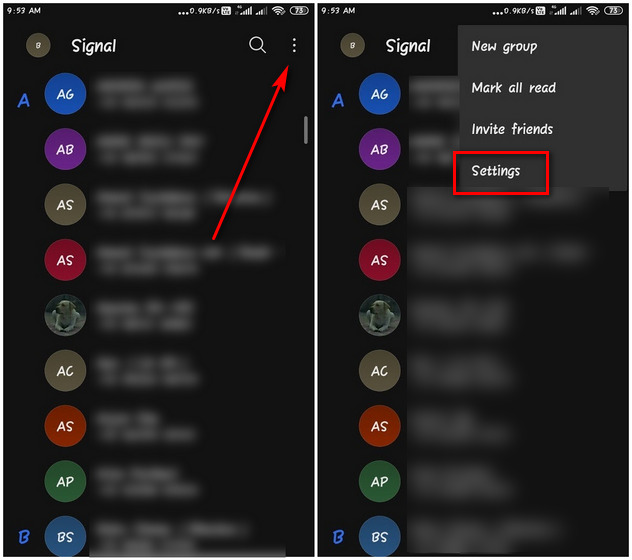
- Sur la page Paramètres, appuyez sur Appareils liés . Sur la page suivante, vous verrez une liste des ordinateurs portables et des tablettes que vous avez associés à votre compte Signal. Appuyez sur le nom de l’appareil que vous souhaitez dissocier pour démarrer le processus.
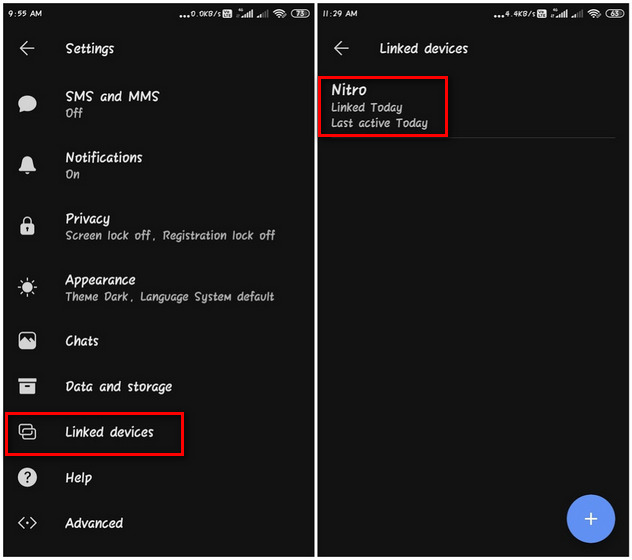
< gagnantRemarque</ensus : Pour ajouter/associer un autre appareil à ce compte, appuyez sur le bouton ‘+’ dans le coin inférieur droit (image de droite) et suivez les instructions par la suite .
- Pour dissocier (désactiver) l’appareil choisi, appuyez sur OK dans le menu contextuel de confirmation.
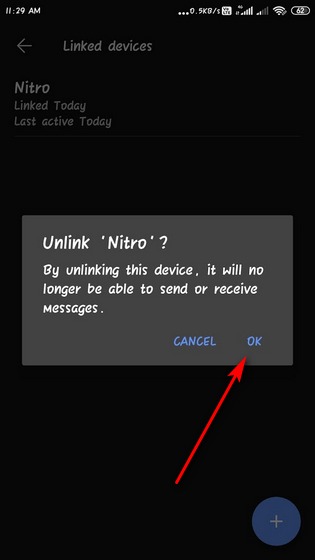
C’est tout! Votre appareil associé a maintenant été désactivé et dissocié de votre application Signal Android. Vous ne pouvez plus utiliser cet appareil pour envoyer ou recevoir des messages. Vous devrez associer à nouveau l’appareil la prochaine fois que vous le souhaitez pour utiliser l’application de messagerie sur cet appareil.
Gérer les appareils liés dans Signal sur iPhone
- Pour désactiver les appareils associés de votre iPhone, appuyez d’abord sur l ‘ icône de profil dans le coin supérieur gauche. Ensuite, appuyez sur Appareils associés .
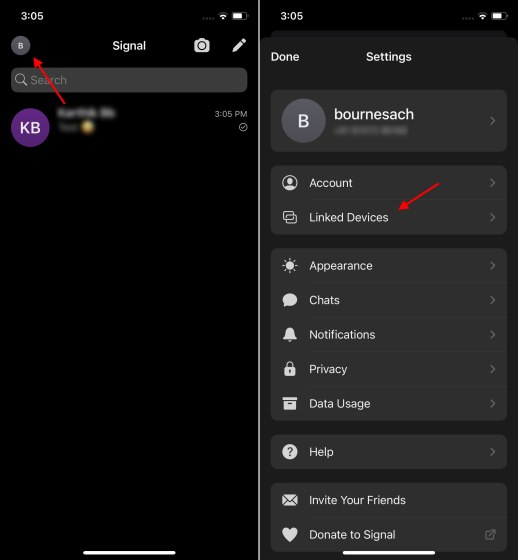
- Une fois que les appareils associés sont tous répertoriés, appuyez sur ‘Modifier’ dans le coin supérieur droit. Maintenant, appuyez sur le signe de couleur rouge ‘moins’ à côté de l’appareil que vous souhaitez dissocier. L’application Signal confirmera alors votre action, alors appuyez sur ‘Dissocier’ pour désactiver l’appareil.
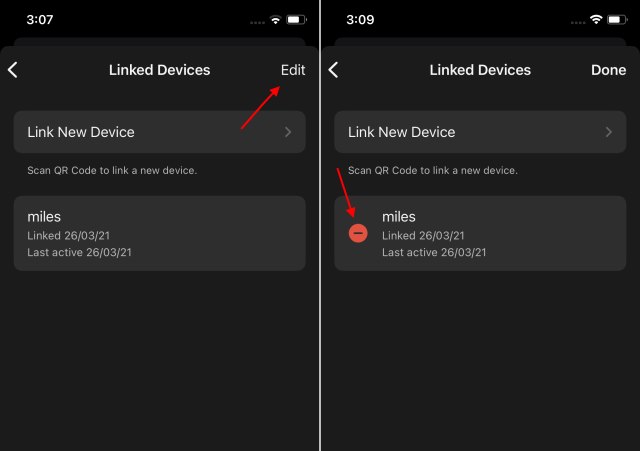
La désactivation ou la dissociation d’un appareil supprimera tout l’historique des clavardages, car Signal ne transfère pas les anciens clavardages vers les appareils nouvellement associés pour des raisons de sécurité.
Gérer les appareils liés dans Signal depuis votre appareil iOS ou Android
Signal a augmenté à pas de géant ces derniers temps à la suite de plusieurs recommandations de célébrités et d’une mise à jour mal conçue de la politique de confidentialité de WhatsApp. Bien que l’application de messagerie appartenant à Facebook ait depuis retardé le déploiement en raison d’une réaction massive du public, le mal est fait. La politique de confidentialité controversée a conduit à une augmentation significative des téléchargements d’autres plates-formes de messagerie sécurisées, telles que Telegram et Signal.
Donc, si vous faites partie de ceux qui ont sauté dans le train en marche de Signal, consultez les meilleurs trucs et astuces de Signal pour tirer le meilleur parti de l’application mobile. Si vous utilisez toujours WhatsApp, découvrez comment vous pouvez passez à Signal (ou Telegram) depuis WhatsApp.
